wps2016表格中视图中四种模式怎么玩
1、普通。先建立一个空白的表格文件。 
2、点击工具栏中视图,可以看到四种模式。普通、分页预览、全屏显示、阅读模式。
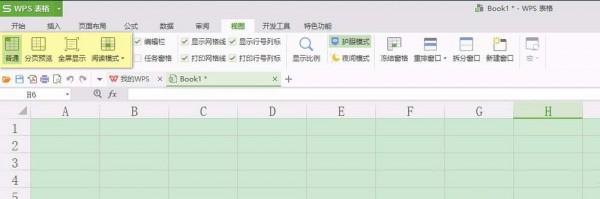
3、普通。为方便起见,我们把表格的边框画出来。这种模式,是我们平时编辑、制作表格最常用的视图,WPS中默认的视图就是普通。
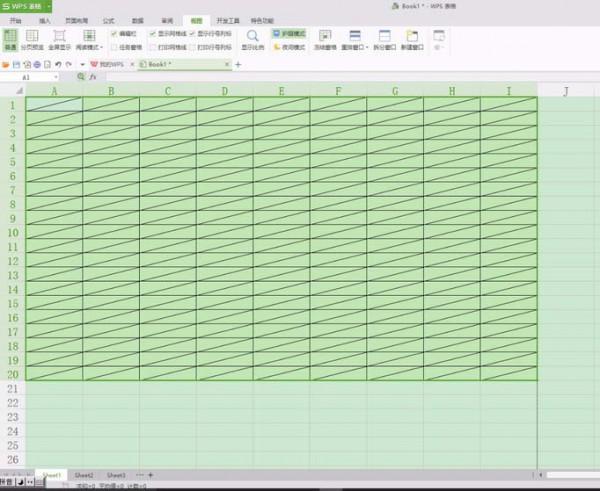
4、分页预览。可以看到当我们点击分页预览按钮时,在画面中多出了一个显示当前页码、页分隔的虚线。这种模式很方便我们在设计打印版面。可以很方便地在需要分页的地方增加、删除分页符。
WPS表格如何设置自动输入数值
WPS表格自动输入数值的方法: 定位单元格E1,并在其中输入1,然后按Enter键退出编辑E1单元格。 这个时候在左边如图所示的位置输入E1:E500.输入完成后按Enter。 按Enter键后,发现E1到E500全部都被选中了,点击开始--填充---序列。 在序列中

5、全屏显示。当表格中在很多项时,用全屏模式可以最大限度的把表格的行列在一屏中全部显示出来。
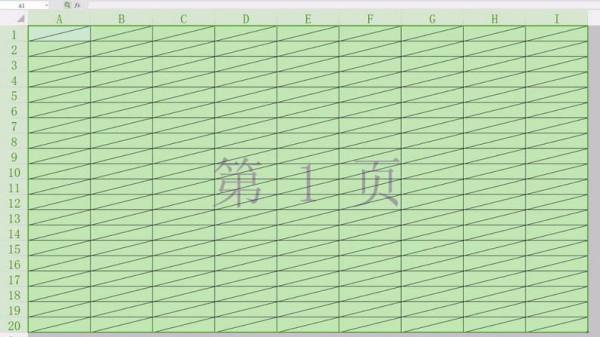
6、阅读模式。当表格中列或行很多,我们在查找数据时,很容易看别的行或列中,这时候,我们可以启动阅读模式,这时就会在表格中有个如同数轴一样的坐标,可以很方便的查看表格中的数据。
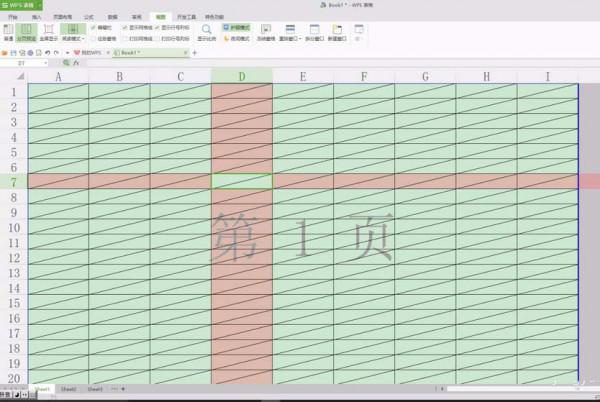
7、阅读模式,很方便我们在审阅报表时校对数据。对眼睛不好的人,很有帮助。如果感觉它默认的颜色不好,我们还可以点击阅读模式按钮下的小三角,选择一种相对醒目的颜色。
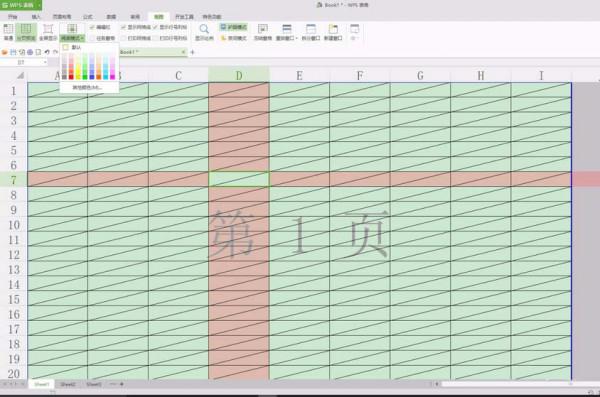
wps如何向形状添加文本
向形状添加文本的Wps方法 首先,在文档中插入一张图片。 然后单击菜单栏中的插入,并单击插入中的文本框。 3在形状中插入文本框,并输入所需的文本。 如果您觉得文本框和形状不同,可以通过调整文本框的属性来混合两者。




